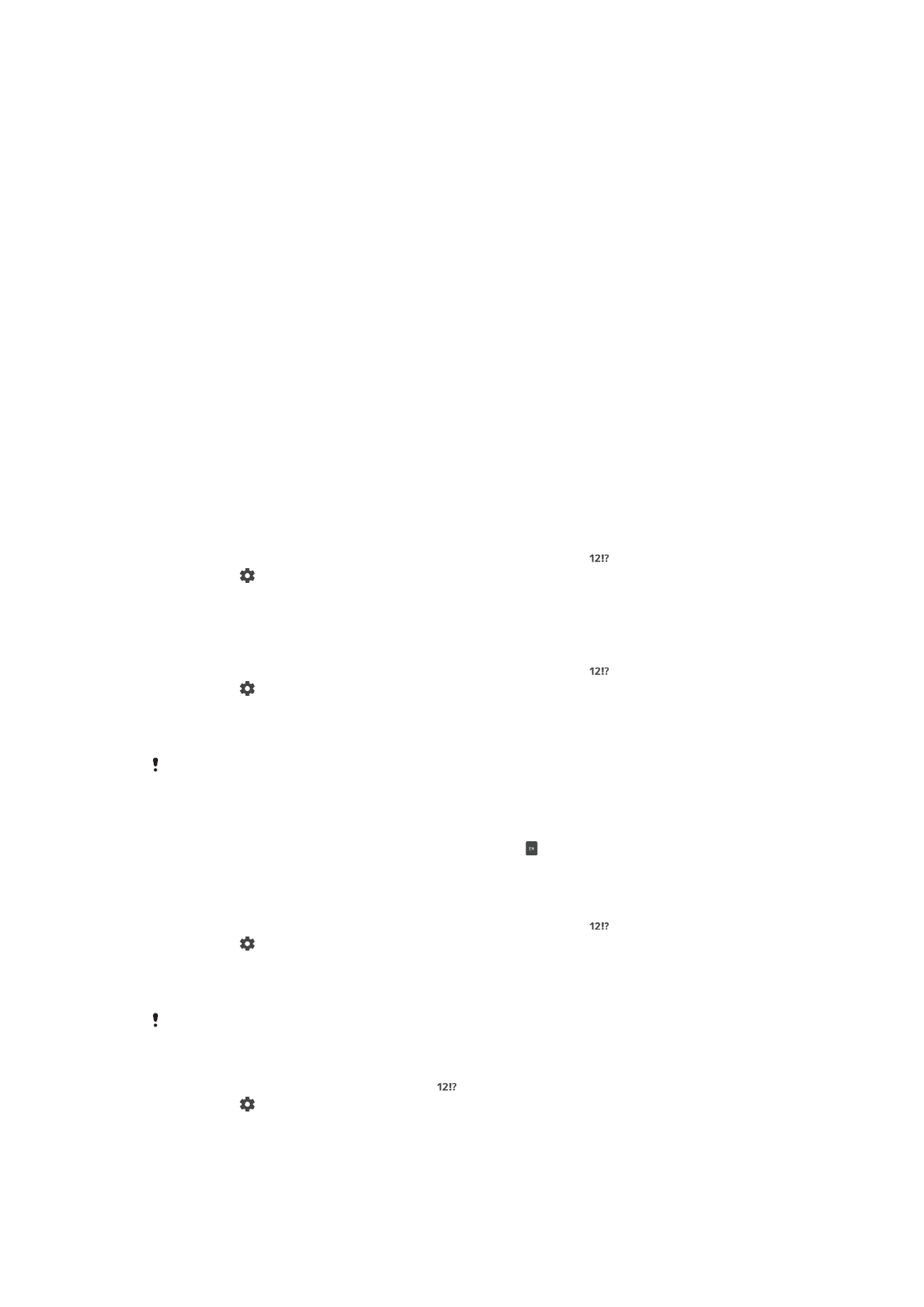
Персональная настройка экранной клавиатуры
Во время ввода текста с помощью экранной клавиатуры доступны параметры клавиатуры и
текстового ввода. С их помощью, к примеру, можно настроить языки ввода, предиктивный ввод
текста и исправления. Вы можете получать подсказки только для одного языка одновременно,
отключив функцию интеллектуального распознавания языка.
Клавиатура может использовать текст, написанный в приложении сообщений и других
приложениях, чтобы запомнить ваш стиль письма. Кроме того, можно воспользоваться
руководством по персонализации, которое поможет настроить основные параметры и начать
использование устройства. Есть возможность использовать другие клавиатуры и переключаться
между ними. Например, вы можете выбрать китайскую клавиатуру Xperia® или японскую
клавиатуру Xperia®.
Доступ к параметрам экранной клавиатуры
1
В процессе ввода текста с помощью экранной клавиатуры коснитесь
.
2
Коснитесь , затем Параметры клавиатуры и измените требуемые параметры.
3
Чтобы добавить язык ввода текста, коснитесь Языки ввода и установите
соответствующие флажки.
Изменение настройки для вариантов слов
1
В процессе ввода текста с помощью экранной клавиатуры коснитесь
.
2
Коснитесь , а затем Параметры клавиатуры> Варианты слов.
3
Выберите нужный вариант.
Изменение языка ввода с помощью экранной клавиатуры
Данная функция доступна только в том случае, если добавлено несколько языков ввода и
выключена функция интеллектуального распознавания языков или если среди
выбранных вами языков есть те, в которых не используется латиница.
•
При вводе текста с экранной клавиатуры коснитесь значка языка ввода для переключения
между выбранными языками ввода. Например, касайтесь , пока не появится требуемый
язык ввода.
Изменение параметров функции «Использовать мой стиль письма»
1
В процессе ввода текста с помощью экранной клавиатуры коснитесь
.
2
Коснитесь , а затем — Параметры клавиатуры > Использовать мой стиль
письма и выберите вариант.
Изменение параметров интеллектуального распознавания языка
Для работы функции интеллектуального распознавания языка в меню Языки ввода
необходимо выбрать несколько языков. Обратите внимание, что поддерживаются только
языки с латинским алфавитом.
1
Откройте экранную клавиатуру и коснитесь
.
2
Коснитесь и Параметры клавиатуры.
3
Для включения или отключения функции интеллектуального распознавания языка
перетаскивайте ползунок рядом с пунктом Интел-е опред. языка во включенное или
в выключенное положение.
66
Это Интернет-версия документа. © Печать разрешена только для частного использования.
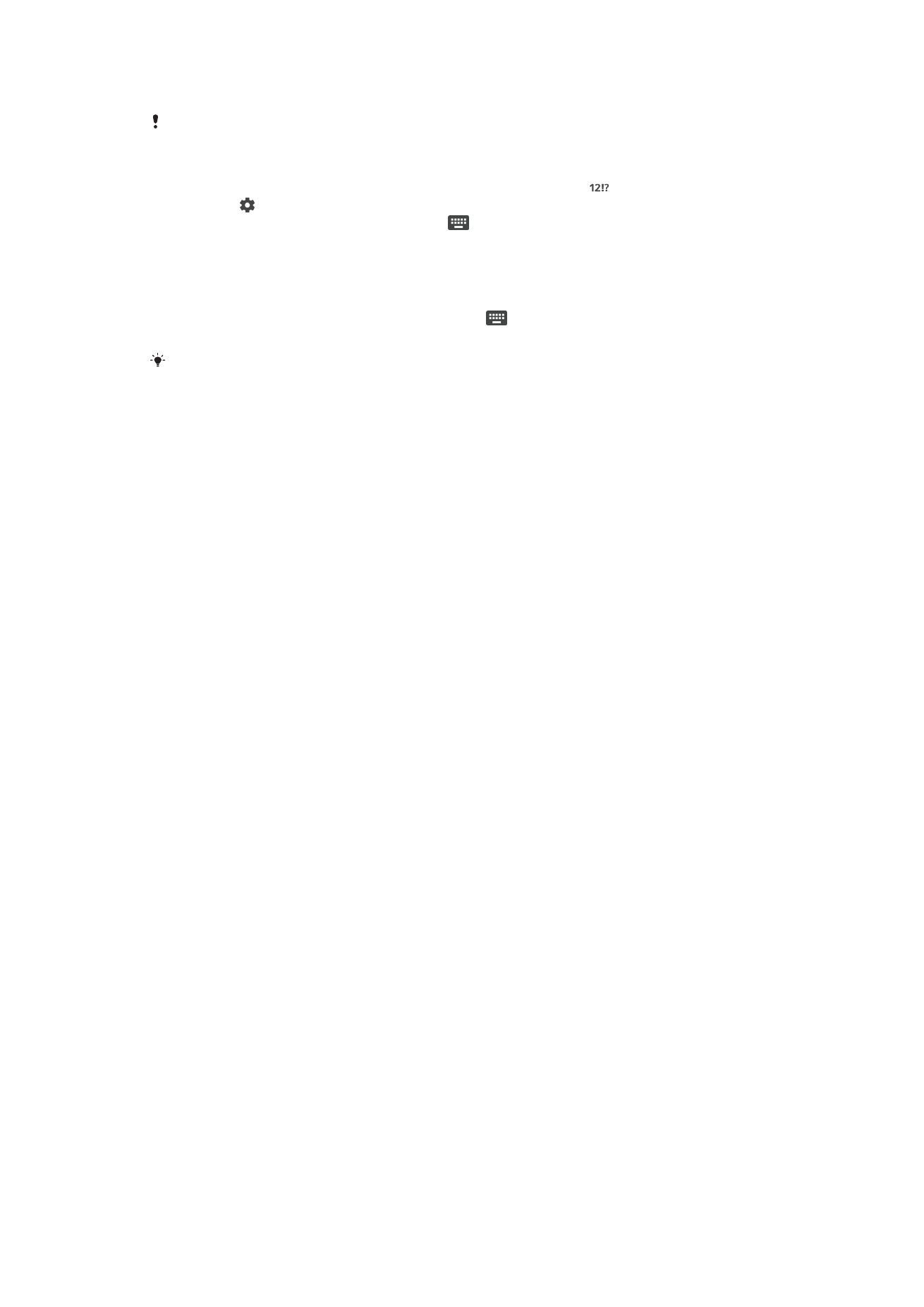
Выбор раскладки клавиатуры
Для некоторых языков ввода не предусмотрено несколько вариантов раскладки для
экранной клавиатуры. Вы можете выбрать разные варианты раскладки для экранной
клавиатуры для любого языка ввода.
1
В процессе ввода текста с помощью экранной клавиатуры коснитесь
.
2
Коснитесь и Параметры клавиатуры.
3
Коснитесь Языки ввода, затем коснитесь
рядом с языком ввода.
4
Выберите раскладку клавиатуры.
5
Коснитесь ОК для подтверждения.
Выбор другой раскладки клавиатуры
1
При вводе текста с экранной клавиатуры коснитесь
в правом нижнем углу экрана.
2
Выберите нужный вариант.
Чтобы включить другие варианты клавиатуры, коснитесь Доп. клавиатура, а затем
перетащите соответствующие ползунки вправо.
67
Это Интернет-версия документа. © Печать разрешена только для частного использования.